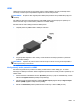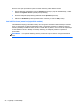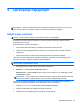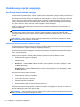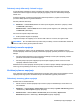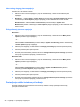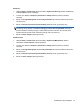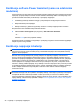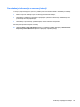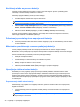HP Notebook Reference Guide - Windows 7 and Windows Vista
4 Upravljanje napajanjem
NAPOMENA: Računar možda ima dugme za napajanje ili prekidač za napajanje. U celom ovom
vodiču termin dugme za napajanje se koristi za oba načina kontrolisanja napajanja.
Isključivanje računara
OPREZ: Kada se računar isključi, nesačuvane informacije će biti izgubljene.
Komandom Shut down (Isključi) zatvarate sve otvorene programe, uključujući operativni sistem,
isključujete ekran i računar.
Računar isključite u sledećim slučajevima:
● kada treba da zamenite bateriju ili pristupite komponentama unutar računara;
● kada povezujete spoljašnji hardverski uređaj koji se ne povezuje preko Universal Serial Bus
(USB) porta;
● kada se računar duže vremena neće koristiti ili priključivati na spoljašnje napajanje.
Iako računar možete isključiti preko dugmeta za napajanje, preporučuje se da to obavite pomoću
komande „Shut Down“ (Isključi) operativnog sistema Windows.
NAPOMENA: Ako je računar u stanju spavanja ili hibernacije, najpre morate izaći iz trenutnog
stanja da biste mogli da isključite računar.
1. Sačuvajte ono što ste radili i zatvorite sve otvorene programe.
2. Windows 7 – Izaberite Start > Shut down (Isključi).
Windows Vista – Izaberite Start, kliknite na strelicu pored dugmeta „Lock“ (Zaključaj), a zatim
na Shut Down (Isključi).
NAPOMENA: Ako ste registrovani na mrežnom domenu, dugme na koje bi trebalo da kliknete
naziva se „Shut Down“ (Isključi) umesto „Turn off Computer“ (Isključivanje računara).
Ako računar ne reaguje na komandu i ne možete da ga isključite na navedeni način, probajte sa
sledećim procedurama isključivanja u hitnim slučajevima i to ovim redosledom:
●
Pritisnite ctrl+alt+delete, a zatim kliknite na dugme Power (Napajanje).
●
Pritisnite i držite dugme za napajanje najmanje pet sekundi.
●
Isključite računar iz spoljašnjeg izvora napajanja i izvadite bateriju.
Isključivanje računara 23